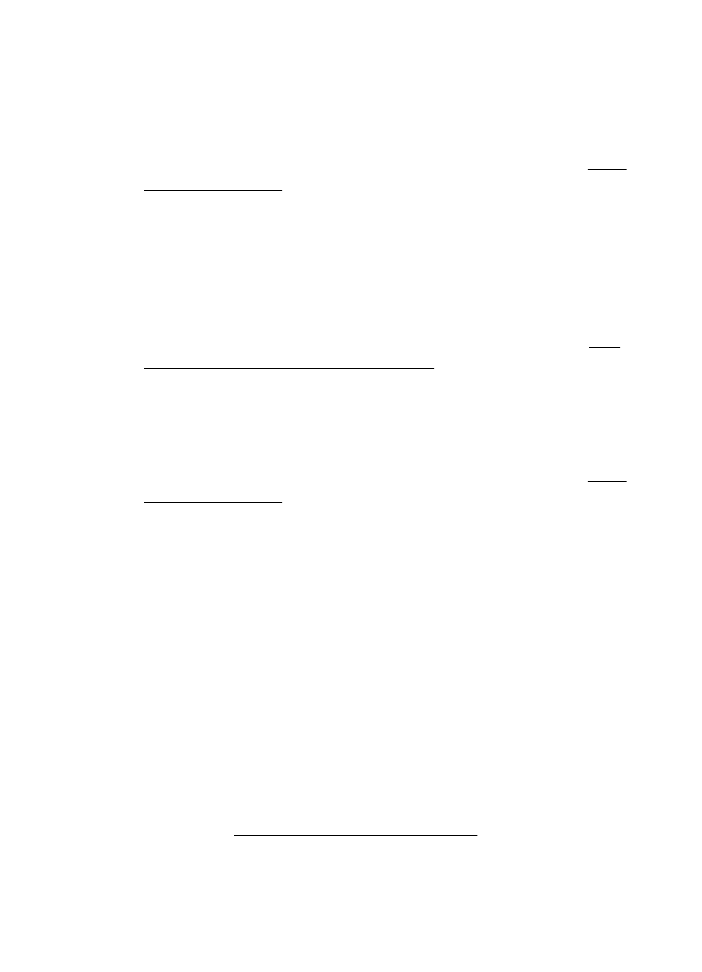
เอกสารไมปรากฏขอความหรือมีสีจาง
•
ตรวจสอบวัสดุพิมพ
วัสดุพิมพอาจจะไมตรงตามขอกําหนดของ Hewlett-Packard (ตัวอยาง
เชน วัสดุพิมพชื้นหรือหยาบเกินไป) สําหรับขอมูลเพิ่มเติม โปรดดูที่ ขอมูล
จําเพาะของวัสดุพิมพ
•
ตรวจสอบการตั้งคา
การตั้งคาคุณภาพการพิมพเป็นแบบ Fast (เร็ว) (ซึ่งเป็นการทําสําเนาราง)
อาจจะเป็นตนเหตุของการไมปรากฏขอความบนเอกสารหรือเอกสารมีสีจาง
ใหแกไขการตั้งคาคุณภาพการพิมพเป็นแบบ Normal (ปกติ) หรือ Best
(ดีที่สุด)
•
ตรวจสอบตนฉบับ
◦
ความชัดเจนของสําเนาขึ้นอยูกับคุณภาพและขนาดของตนฉบับ ใชเมนู
Copy (ทําสําเนา) เพื่อปรับคาความเขมของสําเนา หากตนฉบับมีสีจาง
เกินไป การสําเนาเอกสารอาจจะไมสามารถเพิ่มความเขมใหไดมากพอ
แมคุณจะปรับความเขมแลวก็ตาม
◦
พื้นหลังที่เป็นสีอาจจะทําใหภาพดานหนากลืนกับพื้นหลัง หรือพื้นหลัง
อาจจะแสดงระดับสีแตกตางกัน
◦
หากคุณจะทําสําเนาตนฉบับที่ไมมีขอบ ใหวางตนฉบับลงบนกระจกของ
สแกนเนอร อยาใสไวที่ตัวปอนกระดาษอัตโนมัติ สําหรับขอมูลเพิ่มเติม
โปรดดูที่ ปอนตนฉบับลงบนกระจกสแกนเนอร
◦
ถาคุณกําลังทําสําเนาภาพถาย ใหตรวจสอบวาไดวางภาพถายบนกระจก
สแกนเนอรตามที่แสดงในไอคอนบนแทนสแกน
บท 9
148
การแกไขปัญหา